কি জানতে হবে
- একটি Windows 10 ডেস্কটপ আইকন মুছে ফেলতে, এটিতে ডান-ক্লিক করুন এবং মুছুন নির্বাচন করুন .
- এছাড়াও আপনি উইন্ডোজ 10 রিসাইকেল বিন এ টেনে এনে ডেস্কটপ আইকন মুছে ফেলতে পারেন।
- ফাইল এবং শর্টকাট উভয়ই Windows 10 ডেস্কটপে থাকতে পারে, তাই সেগুলি মুছে ফেলার সময় সতর্ক থাকুন৷
এই নিবন্ধটি উইন্ডোজ 10 ডেস্কটপ থেকে আইকনগুলি মুছে ফেলার জন্য একটি নির্দেশিকা, যেখানে একটি ফাইল এবং একটি শর্টকাট আইকনের মধ্যে পার্থক্য কীভাবে বলা যায় এবং আপনি ভুলবশত একটি আইকন মুছে ফেললে কী করবেন সে সম্পর্কে অতিরিক্ত তথ্য সহ৷
কিভাবে উইন্ডোজ 10 এ সমস্ত ডেস্কটপ আইকন মুছে ফেলবেন
আপনার Windows 10 ডেস্কটপ পরিষ্কার এবং গতি বাড়ানোর জন্য আইকনগুলি সরানো হল অন্যতম সেরা এবং সহজ উপায়৷
আপনি মাত্র কয়েকটি মাউস ক্লিকের মাধ্যমে কয়েক সেকেন্ডের মধ্যে সমস্ত Windows 10 ডেস্কটপ আইকন মুছে ফেলতে পারেন। আপনাকে যা করতে হবে তা হল আপনার Windows 10 ডেস্কটপে আইকনে ডান-ক্লিক করুন এবং মুছুন নির্বাচন করুন পপআপ মেনু থেকে।

আপনি যদি একটি Windows 10 ডিভাইস ব্যবহার করেন, যেমন একটি Microsoft সারফেস, একটি টাচস্ক্রিন সহ, আপনি ডেস্কটপ আইকনে একটি দীর্ঘ প্রেস করে মেনুটিকে ট্রিগার করতে পারেন৷
বিকল্পভাবে, আপনি ডেস্কটপ আইকনগুলিকে রিসাইকেল বিন আইকনে টেনে মুছে ফেলতে পারেন (যা ডেস্কটপেও থাকা উচিত)।

Windows 10-এ একবারে সমস্ত ডেস্কটপ আইকন মুছতে চান? কার্সার টেনে আপনার মাউস দিয়ে সমস্ত আইকন হাইলাইট করুন। একবার সেগুলি হাইলাইট হয়ে গেলে, সেগুলির একটিতে ডান-ক্লিক করুন এবং মুছুন নির্বাচন করুন৷ অথবা সেগুলিকে রিসাইকেল বিনে টেনে আনুন৷
৷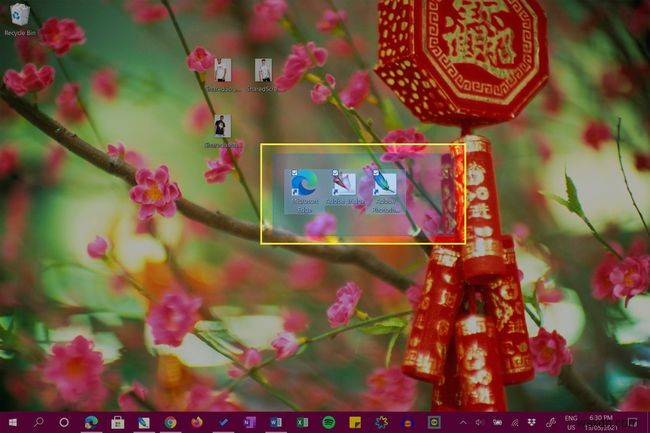
আমি কিভাবে আমার ডেস্কটপ থেকে একটি আইকন মুছে ফেলব না?
আপনি যদি আপনার Windows 10 ডেস্কটপ থেকে কোনো ফাইল বা শর্টকাট মুছতে না চান, কিন্তু আপনি কাজ করার সময় সেগুলিকে সরিয়ে দিতে চান, তাহলে আপনার কাছে কয়েকটি বিকল্প রয়েছে।
প্রথম বিকল্পটি হল আইকনগুলিকে দৃশ্য থেকে লুকিয়ে রাখা। এটি করতে, আপনার ডেস্কটপে ডান-ক্লিক করুন, দেখুন নির্বাচন করুন , এবং আনচেক করুন ডেস্কটপ আইকন দেখান .

যারা তাদের Windows 10 ডেস্কটপ আইকনগুলির নান্দনিকতা পছন্দ করেন কিন্তু তাদের সব সময় দেখতে চান না তাদের জন্য এটি একটি দুর্দান্ত পছন্দ৷
আপনার ডেস্কটপ আইকনগুলিকে আবার দৃশ্যমান করতে, উপরের নির্দেশগুলি পুনরাবৃত্তি করুন৷
৷আপনার দ্বিতীয় বিকল্পটি হল আপনার Windows 10 ডিভাইসে আইকনগুলিকে অন্য অবস্থানে সরানো। আপনি আইকনগুলিকে অন্য ফোল্ডার অবস্থানে টেনে নিয়ে খুব দ্রুত এটি করতে পারেন৷
এছাড়াও আপনি আইকনগুলিতে ডান-ক্লিক করতে পারেন, কাট নির্বাচন করুন৷ , এবং তারপর ডান-ক্লিক করুন এবং পেস্ট করুন নির্বাচন করুন লক্ষ্য ফোল্ডারে।
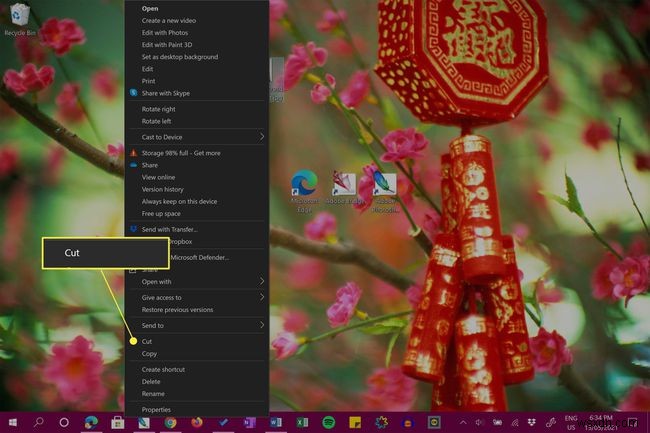
ডেস্কটপ ফাইল এবং শর্টকাট আইকন বোঝা
একটি Windows 10 ডেস্কটপ ফাইল এবং ফাইলগুলির শর্টকাট উভয়ই সংরক্ষণ করতে পারে। আগেরটি হল আসল ফাইল, আর দ্বিতীয়টি হল একটি ছোট ফাইল যা আপনার কম্পিউটার বা ট্যাবলেটের অন্য কোথাও অন্য ফাইল বা প্রোগ্রামের অবস্থানের সাথে লিঙ্ক করে৷
ডেস্কটপ শর্টকাট এবং ফাইল একই রকম দেখা গেলেও, আইকনের নিচের-বাম কোণে ছোট তীর খোঁজার মাধ্যমে আপনি সহজেই একটি শর্টকাট খুঁজে পেতে পারেন।
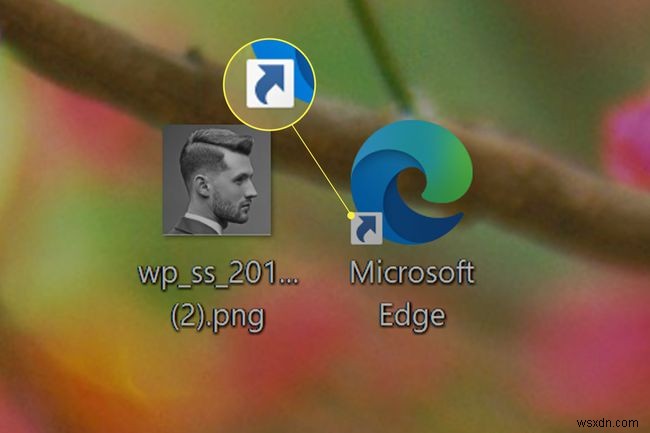
যদি আইকনে এই তীরটি না থাকে তবে এটি সম্পূর্ণ ফাইল। যদি এটি করে, এটি একটি শর্টকাট৷
৷Windows 10 ডেস্কটপ শর্টকাটগুলিতে তাদের চিত্রের নীচে-বাম দিকে একটি তীর রয়েছে৷
৷এর মানে হল আপনি উইন্ডোজ 10-এ ডেস্কটপ থেকে একটি ফাইলের আইকন মুছে ফেললে, আপনি পুরো ফাইলটি মুছে ফেলবেন। আপনি যদি একটি শর্টকাট আইকন মুছে ফেলেন, আপনি শুধু ফাইলটির শর্টকাটটি মুছে ফেলছেন৷
৷আপনি যদি প্রোগ্রামটি সম্পূর্ণরূপে আনইনস্টল বা মুছে ফেলতে চান, তাহলে আপনাকে অন্যান্য Windows 10 অ্যাপের মতোই এটি আনইনস্টল করতে হবে।
কিভাবে একটি Windows 10 ডেস্কটপ আইকন মুছে ফেলার পূর্বাবস্থায় আনবেন
যতক্ষণ না আপনি রিসাইকেল বিন খালি না করেন ততক্ষণ যে কোনও মুছে ফেলা ডেস্কটপ আইকনগুলি মুছে ফেলা যাবে না। আপনি যদি রিসাইকেল বিনটি মুছে ফেলে থাকেন তবে আপনি একটি নতুন ডেস্কটপ শর্টকাট আইকন তৈরি করতে পারেন বা বিভিন্ন প্রমাণিত কৌশলের মাধ্যমে মুছে ফেলা Windows 10 ফাইল পুনরুদ্ধার করার চেষ্টা করতে পারেন৷
FAQ- আমি কীভাবে একটি ডেস্কটপ থেকে আইকনগুলি সরিয়ে ফেলব যা মুছে যাবে না?
ব্যবহারকারীরা কখনও কখনও একটি ফোল্ডার, শর্টকাট বা ফাইল আইকনের সম্মুখীন হন যা মুছে যাবে না। আপনি একটি "ফাইল অ্যাক্সেস অস্বীকৃত" বা "ফাইল ইন ইউজ" বার্তা বা অন্য ত্রুটি পেতে পারেন৷ এই সমস্যাটি সমাধান করার বিভিন্ন উপায় রয়েছে। প্রথমে, আপনার সিস্টেম রিবুট করার চেষ্টা করুন, এবং তারপর আবার আইকনটি সরানোর চেষ্টা করুন। আপনি যদি একটি "ফাইল ইন ইউজ" বার্তা পান, ফাইল বা ফোল্ডার খোলা আছে এবং ব্যবহার হচ্ছে কিনা তা পরীক্ষা করুন; যদি তা হয়, অ্যাপ্লিকেশন থেকে প্রস্থান করুন। অনুমতির কারণে আপনি যদি কোনো ফাইল মুছতে না পারেন, তাহলে সেটিতে ডান-ক্লিক করুন এবং প্রপার্টি নির্বাচন করুন> নিরাপত্তা> উন্নত . মালিকের পাশে , আপনি ফাইলের মালিক হতে চান এমন ব্যবহারকারীর নাম লিখুন, তারপর আইকন, ফাইল বা ফোল্ডারটি আবার মুছে ফেলার চেষ্টা করুন৷ আরেকটি বিকল্প:নিরাপদ মোডে রিবুট করার চেষ্টা করুন, তারপর সমস্যাযুক্ত ফাইল মুছে ফেলার চেষ্টা করুন।
- আমি কিভাবে একটি ম্যাক ডেস্কটপ থেকে আইকনগুলি সরাতে পারি?
ম্যাক ডেস্কটপ থেকে সহজেই একটি আইকন সরাতে, আইকনে ডান-ক্লিক করুন এবং ট্র্যাশে সরান নির্বাচন করুন . আপনি Shift চেপে ধরে রাখতে পারেন কী, একাধিক আইকন নির্বাচন করুন, তারপর ট্র্যাশে টেনে আনুন। কোনো ফাইল বা ফোল্ডার না মুছে আপনার সমস্ত ডেস্কটপ আইকন লুকানোর জন্য, টার্মিনাল খুলুন এবং টাইপ করুন: ডিফল্ট লিখুন com.apple.finder CreateDesktop false killall Finder . আপনার আইকনগুলিকে পুনরায় উপস্থিত করতে, টাইপ করুন ডিফল্ট লিখুন com.apple.finder CreateDesktop true killall Finder টার্মিনালে।
- আমি যদি উইন্ডোজ 7 চালাই তাহলে আমি কিভাবে ডেস্কটপ থেকে আইকনগুলি সরিয়ে ফেলব?
একটি Windows 7 ডেস্কটপে আইকনগুলি সরাতে, ডান-ক্লিক করুন এবং মুছুন নির্বাচন করুন , ঠিক যেমন আপনি একটি Windows 10 ডেস্কটপে করবেন৷
৷ - আমি কিভাবে ডেস্কটপ আইকন থেকে চেকমার্কগুলি সরাতে পারি?
আপনি যদি Windows 10-এ একটি ফাইল বা ফোল্ডার নির্বাচন করার সময় প্রদর্শিত চেকবক্সগুলির অনুরাগী না হন তবে সেগুলি সরানো সহজ৷ ফাইল এক্সপ্লোরার চালু করুন এবং দেখুন নির্বাচন করুন৷ . দেখান/লুকান-এ এলাকা, আইটেম চেক বক্স এর পাশের বক্সটি আনচেক করুন৷ .


